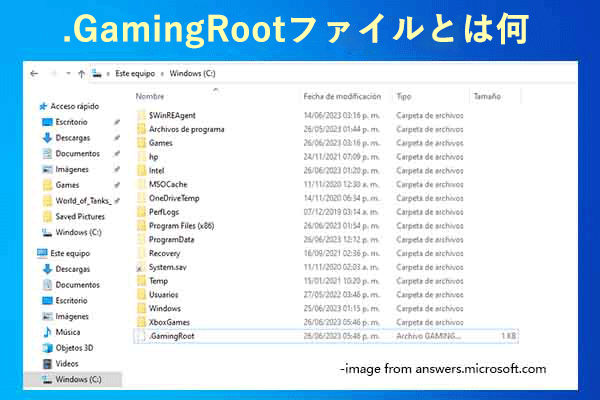Intel(r) Management Engineコンポーネントとは何?
Intel プロセッサを搭載したノートパソコン、あるいは Intel チップセットを搭載した PC には、「Intel Management Engine」という組み込みマイクロコントローラーがあります。これは軽量なマイクロカーネルあるいはリアルタイム OS を搭載しており、一部の Intel チップセットに統合されています。
Intel R Management Engineコンポーネントは、チップセット、ハードドライブ、その他のコンポーネントなどインストールされたIntelハードウェアを管理することができます。また、OSのインストール中にコンピューターの製造元がこのコンポーネントに関する更新ドライバーが自動的にインストールされた場合は、関連する情報や問題などを通知するサービスも提供しています。
Intel(r) Management Engineコンポーネントの主な利点が下にまとめています。
- 低消費電力:電源状態はホストOSの電源状態から独立しており、OSがスリープでも一部の機能が維持されます。
- アウトオブバンド (帯域外OOB) 管理サービス:OS が起動していない状態やシステムが他の状態にあっても、IT 管理コンソールからの指示に応じて操作できます。
- 機能ライセンスサービス (CLS):Windows OS が HECIなどの特定のインタフェースを通して、Intel Management Engineと直接通信できる場合があります。
- 盗難防止 (AT) 機能:ノートパソコンの紛失や盗難が検出された場合、対応モデルでは OS の起動を阻止したり暗号化されたデータへのアクセスを制限したりするなど、データ保護の手段を提供します。
- 保護されたオーディオ・ビデオ・パス (PAVP):Blu-ray などの高解像度または DRM 保護された映像・音声コンテンツの再生において、コンテンツの経路を保護し、統合グラフィックスでのハードウェアアクセラレーションによる暗号化ストリームのデコードをサポートする機能があります。
これで、Intel(r) Management Engineコンポーネントについて少し理解したでしょう。では、これを削除することができますか?次の内容に進みましょう。
Intel(r) Management Engineコンポーネントが削除できるの?
「Intel(r) Management Engineコンポーネントは必要なのか?」「このコンポーネントを削除してもいいでしょうか?」という疑問を抱えているユーザーもいるでしょう。また、このプログラムのパッケージは大量のディスク領域を占めているので、このプログラムを削除して、ハードディスクの容量を解放したいユーザーも少なくありません。answersmicrosoft.comフォーラムからのユーザー実例を見ましょう。
お使いPCのシステムドライブ(Cドライブ)の空き容量が少なくなってきています。空き容量を増やすために必要なものはすべて削除しましたが、最後にアプリをアンインストールする必要もあるかもしれません。Iコンポーネントというプログラムはかなりの容量(432MB)を占めていることに気づきました。このプログラムを削除しもいいでしょうか?https://answers.microsoft.com/en-us/windows/forum/all/uninstall-intel-management-engine-components/befdb09a-1992-4397-8a92-852668fcbaf5
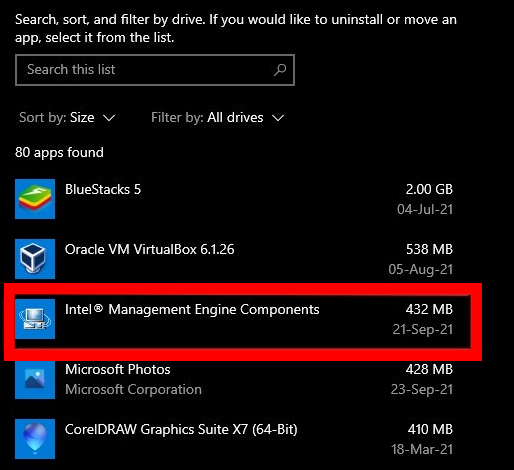
実際に、Intel Management Engineをアンインストールしてもシステムに影響がないと保証することはできません。前記の通り、これは、プログラムがシステム上の組み込みマイクロコントローラーであり、多くの便利な機能も提供しているものです。このプログラムをアンインストールすると、これらの機能も利用できなくなります。Intel(r) Management Engineコンポーネントがなければ、関連する他のプログラムをインストールする際に問題が発生するリスクもあります。
一方、どうしてもこのプログラムをアンインストールしたい場合は、「Win+X」キーを押して、スタートメニューから「アプリと機能」を選択し、「Intel(r) Management Engine Components」を見つけて選択して、「アンインストール」をクリックして、画面の指示に従って、アンインストールできます。
Intel(r) Management EngineコンポーネントによるPCパフォーマンス低下の問題に対処する方法
「Windows 10でIntel(r) Management Engineコンポーネントがコンピューターのパフォーマンス速度を低下させる」という問題に遭ったと報告するユーザーは多くいます。この部分では、この問題に対処する方法をいくつ提供します。
# 1.システムパーティションを拡張する
Intel(r) Management Engine コンポーネントによってコンピューターの速度が低下する問題は、システムディスク容量の不足が原因となる場合が多いです。プログラムをアンインストールすると、システムに未知のリスクを招く可能性があるため、システムパーティションを拡張することは、パソコンを高速化する効果的な方法であると思います。
ここで、MiniTool Partition Wizard 無料版を使って、パーティションを安全に拡張することをおすすめします。パーティションの拡張だけでなく、このソフトでは、パーティションのサイズ変更、移動、フォーマット、分割、またはMBRからGPTへの変換、MBRの再構築、OSの移行など、ディスクとパーティションに関するさまざまな操作が簡単に実行できます。
下のガイドに従って、パーティションを拡張してみましょう。
MiniTool Partition Wizard Pro Demoクリックしてダウンロード100%クリーン&セーフ
ステップ1:MiniToolソフトウェアを起動してメインインターフェイスに入り、ディスクマップから拡張したいパーティションを選択し、左側のアクションパネルから「パーティション拡張」をクリックします。
ステップ2:空き領域を取得するパーティションを選択し、スライダーバーをドラッグして他の空き領域を占有するか、特定のボリュームサイズを入力します。「OK」をクリックします。
ステップ3:メインインターフェイスに戻り、左下の「適用」ボタンをクリックして、保留中の変更を実行します。
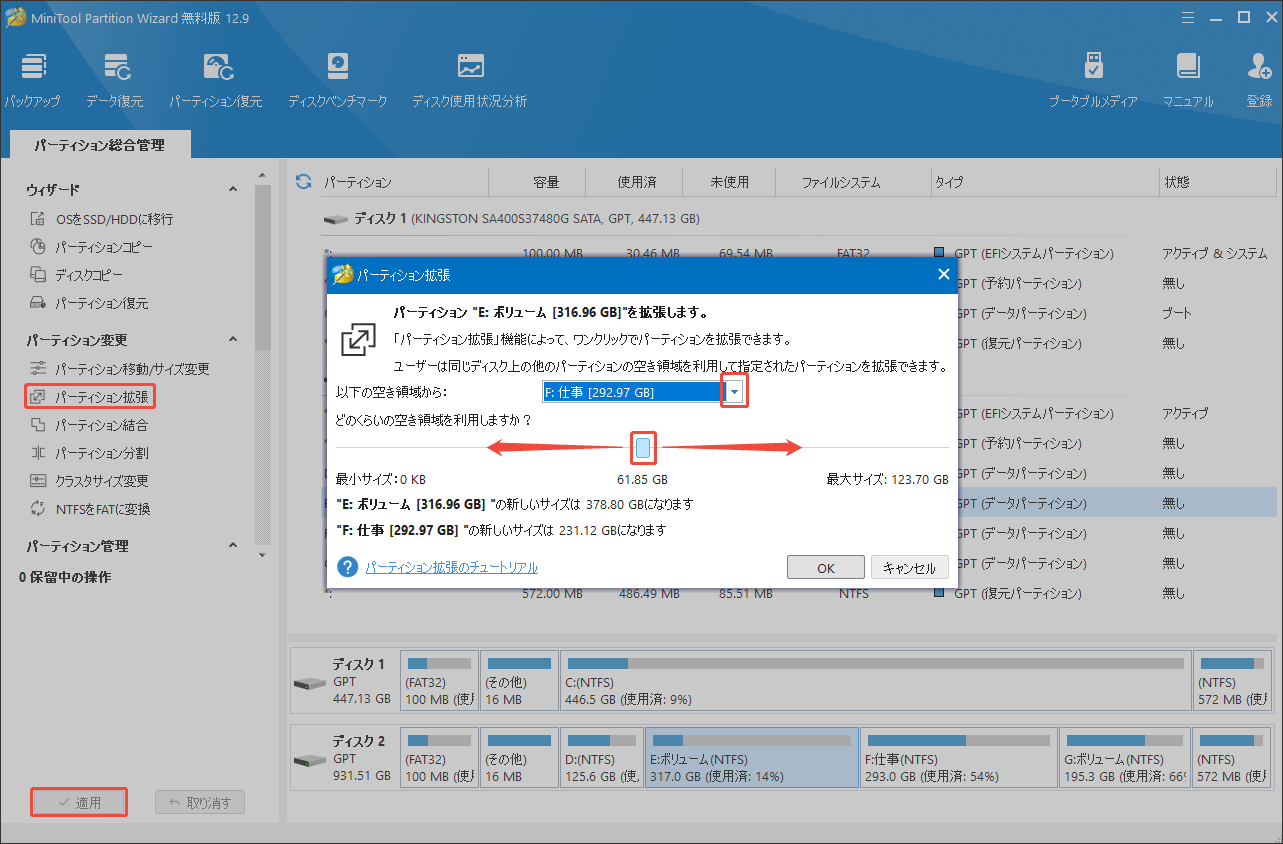
# 2.BIOSでIntel Active Management Technology (AMT)を無効にする
Intel Management Engineツールは組み込みプログラムであるため、システムから完全に削除することはできません。そのため、不要なリソースの消費を抑えるために、プログラムの一部のコンポーネントを無効にすることができます。例えば、BIOSでIntel AMTを無効にすることです。
ステップ1.コンピューターを起動し、起動前に「F2」キーや「Delete」キーを押し続き、BIOS設定画面に入ります。
ステップ2. BIOSセットアップユーティリティで、「Advanced Chipset Features」を探し、「Intel AMT」オプションを見つけます。
ステップ3.Intel AMTが有効になっている場合は、「Disabled(無効)」に設定します。「F10」を押して、変更を保存して、BIOS画面を終了します。
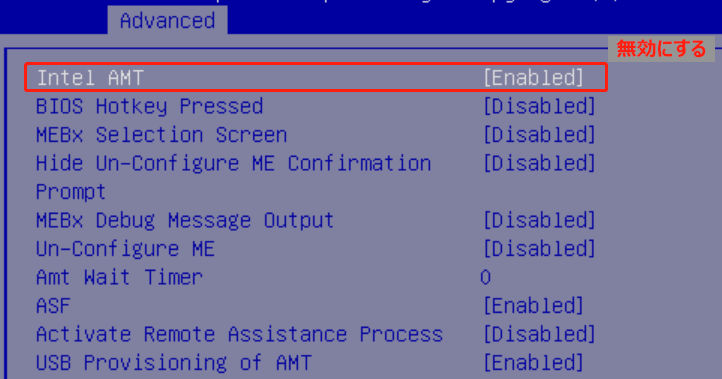
# 3.Intel(r) Management Engine Interfaceドライバーを無効にする
上記の2つの方法を試しても、コンピューター速度低下の問題が解決されない場合は、Intel Management Engine Interfaceドライバーを無効にすることを試してください。具体的な手順は次の通りです。
ステップ1:「Win + R」キーを押して「ファイル名を指定して実行」ダイアログボックスを開き、「devmgmt.msc」と入力して「Enter」キーを押します。
ステップ2:「システムデバイス」カテゴリを展開し、「Intel R Management Engine Interface」ドライバーを右クリックして「デバイスを無効にする」を選択します。この操作を確認するメッセージが表示されたら、「はい」をクリックします。
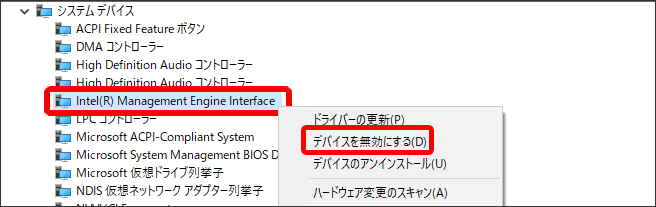
結論:
本記事では、Intel(r) Management Engine コンポーネントとは何、どのような機能がある、またこのプログラムに関するエラーの対処策を解説しています。ほかに、Intel(r) Management Engine コンポーネントによる問題を解決ために、システムパーティションを拡張する場合、MiniTool Partition Wizardを試してみてください。
最後に、MiniTool Partition Wizardの使い方についてご質問やご疑問がある場合、[email protected]までお気軽にお問い合わせください。